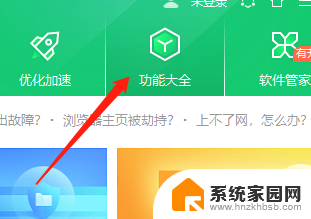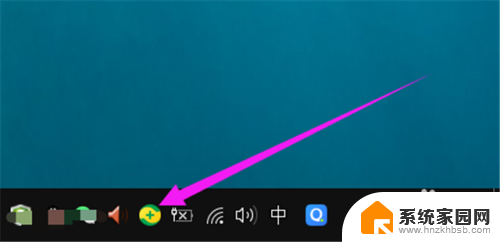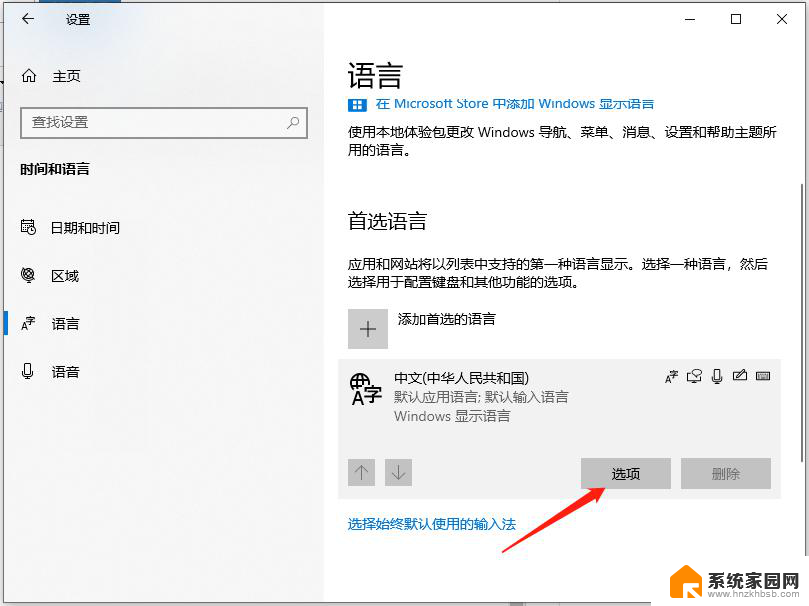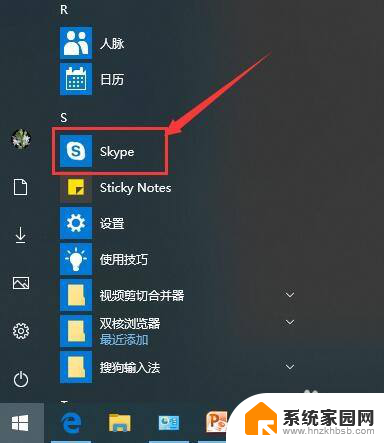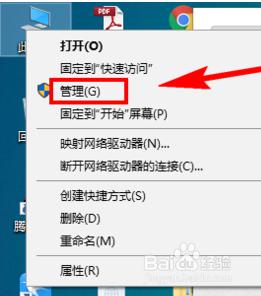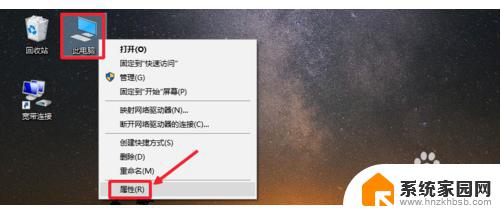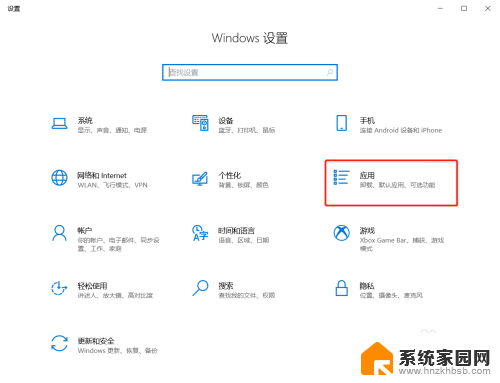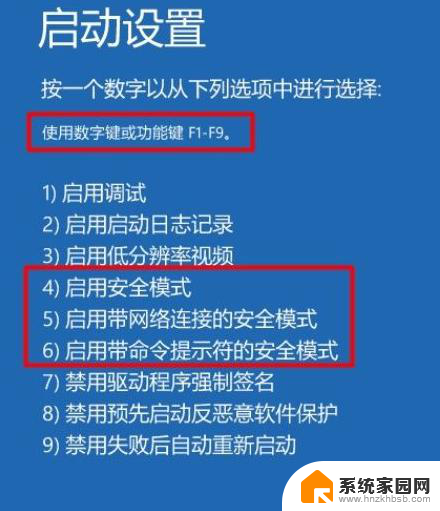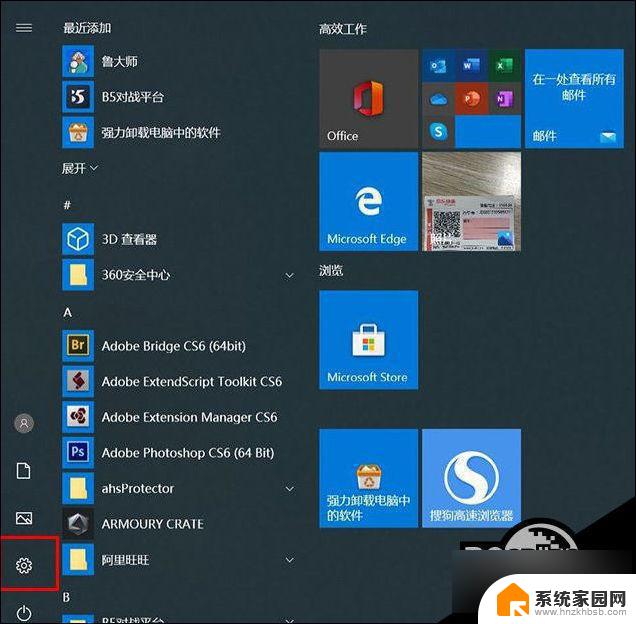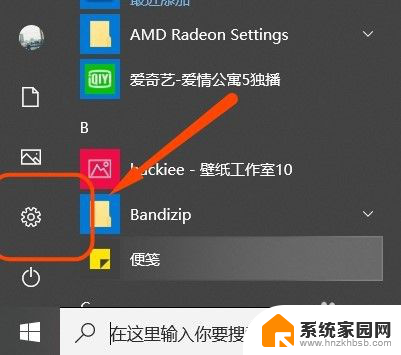怎样卸载2345安全卫士 win10 2345安全卫士卸载步骤
要卸载2345安全卫士在win10系统中,首先需要按照正确的步骤进行操作,在卸载过程中,需要注意避免造成系统或文件损坏,确保操作的安全性和有效性。通过按照指南逐步进行,可以成功地完成2345安全卫士的卸载,让电脑系统更加清爽和顺畅。愿您通过正确的方法,轻松实现软件的卸载操作。
怎样卸载2345安全卫士 2345安全卫士的卸载方
1、进入安全模式:如果重启按F8没用的话,可以使用了wins+R。然后输入msconfig,回车,在菜单栏点第二个引导,选择安全引导-最小,应用后会重启电脑,重启后进入的就是安全模式。
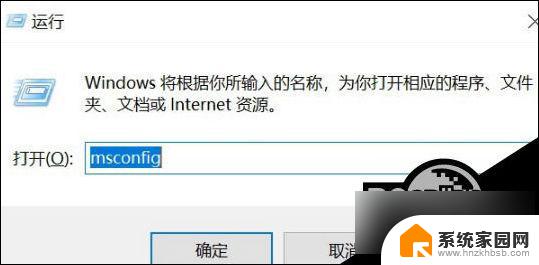
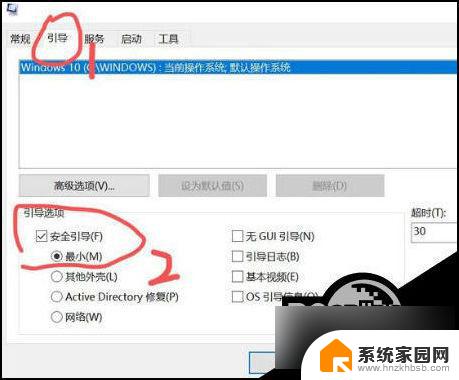
2、在安全模式的电脑下打开2345等流氓软件的文件夹(一般在Program Files/Program File(x86)里),找到后右键-属性-安全。点击编辑,把所有权限删除,添加自己的用户权限并把所有权限都打开。
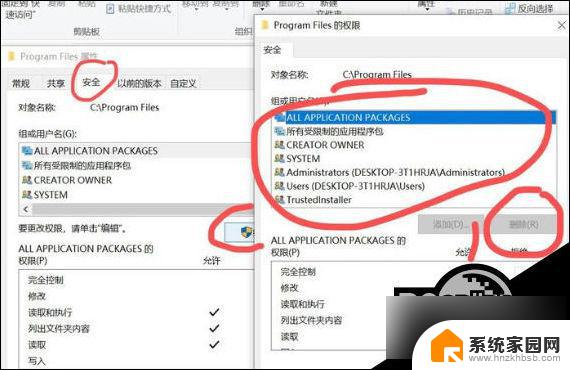
3、看有的人在这一步是可以直接顺利删除的,但如果遇到删除权限受限时,可以是点击高级选项,然后点击取消继承-取消全部父系继承,记得点击应用。(因为我用其他软件做的示范,所以是灰色的不可点)
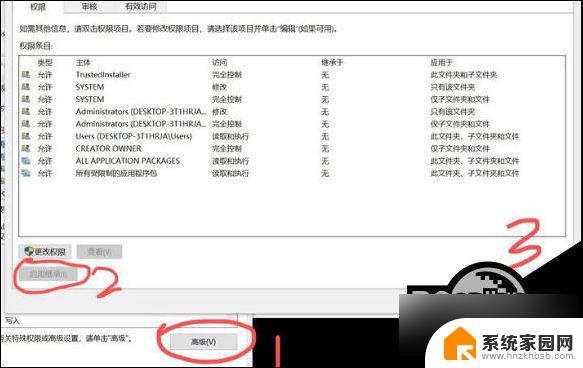
4、这时候讲道理是可以直接删除文件夹的,但这个软件有时会跳程序运行中不可删除。
5、首先跳过所有不可删除的文件,我跳过后只剩下三个DLL文件。所以问题就变成了删除这几个windows扩展模块,试了半天,没想到最后随便改了改文件名,重启后似乎无法识别就可以直接删除了,中间我也尝试了在 注册表 中搜索文件名删除CLSID但依旧删除不了,但不知道后边不弹广告了和他有没有关系,不过小心为上还是都删了吧。(在菜单栏搜索注册表或者regedit.exe就可以打开,然后在查看里点击搜索)
4、最后记得清空回收站。
以上就是如何卸载2345安全卫士的全部内容,如果还有不清楚的用户,可以参考以上步骤进行操作,希望对大家有所帮助。